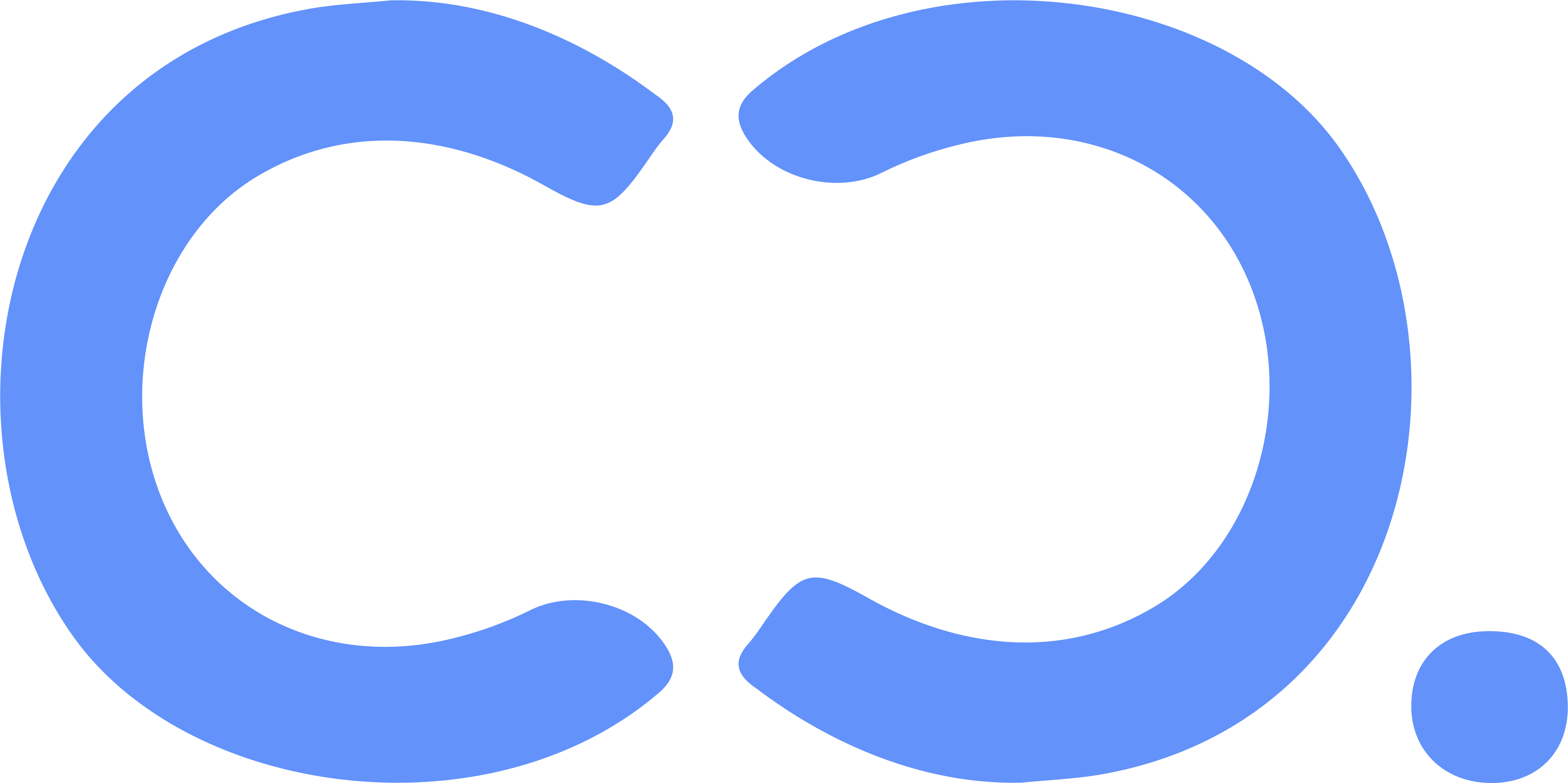
Generar ingresos desde casa creando páginas web: Preparando nuestro entorno de desarrollo, Cuenta FTP con cPanel y FileZilla. (Cap3)
[row]En nuestra anterior entrega conocimos algunas definiciones bases para entender un poco la dinámica del desarrollo de una página y en general una aplicación web; también mencionamos algunas de las herramientas que utilizaremos, sugerimos las fuentes de descarga y ofrecimos un espacio en el servidor DIPZO para que tengas los elementos necesarios básicos para seguir el curso. Envía la solicitud de tu espacio* en DIPZO.Comencemos entonces Preparando nuestro entorno de desarrollo, Cuenta FTP con cPanel y FileZilla.
cPanel

Es el ‘Control Panel’ o Panel de Control de la mayoría de servidores web. Ofrece herramientas de automatización, configuración y una interfaz gráfica sencilla.[/row]
– 1 –
Lo que haremos primero es crear una cuenta FTP, para esto nos dirigimos al menú “Cuentas FTP” en la sección de “ARCHIVOS” e ingresamos.

– 2 –
Ingresamos el nombre de usuario, la contraseña y el directorio o carpeta en la que vamos a subir nuestros archivos.
NOTA: Por defecto al llenar el campo de usuario, automáticamente se llena el campo de directorio con el mismo nombre, esto para crear carpetas individuales por usuario registrado. Como necesitamos subir archivos a la “carpeta web”, debemos borrar éste campo y dejarlo vacío de manera que tengamos ingreso al servidor desde la carpeta “root” raíz y no desde un directorio inferior.

– 3 –
Luego de crear nuestro usuario FTP nos conectamos a travez de FileZilla y creamos nuestro primer archivo HTML.
Para conectarnos con FileZilla, abrimos el programa e ingresamos los datos del usuario FTP crado anteriormente:
- Servidor: dominio.com. Para nuestro ejemplo es “dipzo.net”.
- Nombre de usuario: usuario_creado@dominio.com. En nuestro caso sería usuario_ftp@dipzo.net
- Contraseña: Escribimos la contraseña establecida en la creación del usuario.
- Puerto: Lo dejamos vacío.

– 4 –
Como se muestra en la imagen, cuando nos conectemos al servidor FTP, en el campo derecho de la interfaz de FileZilla vemos cargados todas las carpetas y archivos alojados. Como configuramos nuestro usuario para tener acceso desde la raíz, podemos ver carpetas propias de diferentes servicios que tiene nuestro host y debemos tener cuidado con no manipularlas de ninguna manera, la carpeta que nos interesa es la “carpeta web” generalmente llamada “public_html”, en esta es donde vamos a crear o a encontrar el “INDEX” de nuestra página web. El “INDEX” es el fichero por defecto en la ruta inicial de la carga de nuestra página web, es este el primer archivo en abrirse o ejecutarse al ingresar a cualquier sitio y siempre suele llamarse index.html, index.htm o default.html. Veremos más adelante que también puede ser un fichero «.php».

– 5 –
Ahora creemos nuestro primer archivo HTML. Comenzaremos configurando como editor de texto preestablecido a NotePad++ en FileZilla.
Ingresamos por el menú “Edición” -> “Opciones”, predeterminamos como editor de archivos a NotePad++ y configuramos las opciones de la siguiente manera y presionamos “Aceptar”.

– 6 –
Ingresamos en la carpeta “public_html”, hacemos click derecho, escojemos la opción “Create new file” y lo llamamos “index.html”.
Cuando esté creado damos click encima del archivo, seleccionamos “Ver / Editar” y se debe abrir el archivo en el editor de texto predeterminado, para nuestro caso NotePad++.

– 7 –
Cuando damos guardar y abrimos FileZilla encontraremos una alerta donde nos pregunta si queremos volver a subir el archivo al servidor, simnplemente damos Si sin marcar el checkbox que dice “Terminar edición y borrar el archivo local.” Esto lo que hace es que todos los cambios hechos y guardados en los archivos abiertos de esta manera se guarden en el servidor.

– Y listo… –
Por último podemos ver el resultado en cualquier explorador ingresando a nuestro dominio.
